Kuinka poistaa usb-laitetta ei löydy -ilmoitus. Virhe: USB-laitetta ei tunnisteta! Mitä tehdä
Virhe - laitetta ei tunnistettu, yksi suurimmista usein tavattu vikoja Windows-käyttöjärjestelmässä, siihen voi olla useita syitä:
Syyt ja ratkaisut
Jos flash-asemasi on todella rikki, sen korjaaminen on käytännössä mahdotonta. Jos haluat tarkistaa, onko se rikki, aseta se USB-liitäntään ja odota, että tietokone reagoi, jos ääntä ei kuulu eikä USB-laite itse alkanut hehkua rikki.
Voit kokeilla sitä korjaus viedä sen palvelukeskus, siellä asiantuntijat voivat juottaa koskettimet. Mutta on järkevää viedä se sinne vain, jos sinulla on paljon tärkeitä tiedostoja ja asiakirjat, koska Korjausmenettely ei ole halpa ja on paljon yksinkertaisempi ostaa Uusi.
Mutta sinun ei pitäisi heti kiirehtiä viemään sitä palvelukeskukseen. Voi olla, liitin flash-laite on tukossa. Tätä myös tapahtuu. Korjaa se ottamalla vanupuikko ja kastamalla se alkoholiin. pyyhkiä yhteystiedot.
Joskus käy niin, että tietokone antaa laitteeseesi toisen laitteen kirjaimella, eli se vaihtaa sijaintiaan.
Voit korjata tämän ongelman siirtymällä osoitteeseen alkaa – Suorittaa– ja anna komento diskmgmt.msc
Aukeaa ohjauspäällikkö levyjä. 
Tässä se on välttämätöntä löytö laitteesi, napsauta sitä hiiren kakkospainikkeella ja valitse " vaihtaa asemakirjainta tai polku levylle...". 
Valitse ainutlaatuinen kirje jota mikään laitteistasi ei vielä ole varannut.
Jos edellinen vaihe ei auttanut, napsauta samassa valikossa hiiren kakkospainikkeella flash-laitetta ja valitse " Muoto", sinun tulee alustaa se, kun olet ensin korvannut NTFS:n FAT 32:lla. Valitsemalla toinen tiedostojärjestelmä ongelma saattaa hävitä. 
Ongelmia kanssa Kuljettajat pidetään yksinkertaisimpana. Jos tietokoneesi ei pysty tunnistamaan laitettasi ohjaintuen puutteen vuoksi, sinun tulee tehdä se poistaa kuljettajat ja sitten uudelleenkäynnistää laite. 
Jos yhteysongelmat liittyvät pistorasia vika, voit yrittää asettaa flash-aseman toiseen liitin tai laite, Jos hän ansainnut- se on pesässä.
Joskus on tilanteita, joissa etuliittimet eivät toimi. Tässä tapauksessa sinun on poistettava kansi ja mentävä lähelle emolevy.
Jos kaikki on sama kuin kuvassa, soita asiantuntijalle, niin saat ei yhteyttä edessä USB-liitin. 
Älä yritä yhdistää kontakteja yksin, koska pieninkin virhe voi johtaa hajota tietokone.
Joskus ongelmana on se, että USB on yksinkertaisesti ei toimi. Voit korjata tämän menemällä osoitteeseen BIOS. Voit tehdä tämän painamalla nopeasti yhtä näppäimistä, kun käynnistät tietokoneen F2», « F11"tai" DEL", jokainen tietokone on erilainen.
Tämän jälkeen kannattaa mennä osoitteeseen Pitkälle kehittynyt -USBKokoonpano.
Varmista, että olet lähellä USB 2.0Ohjain tulee [ Käytössä].
Olemme käsitelleet kaikki tärkeimmät ratkaisut ongelmiin. On muitakin ongelmia, mutta tässä artikkelissa kuvatut menetelmät voivat ratkaista ne kaikki.
Tämä ongelma ilmenee usein tietokoneissamme tai kannettavissa tietokoneissamme. Yhdessä vaiheessa asetamme flash-asemamme ja näemme viestin USB-laitetta ei tunnistettu. Mitä tehdä ja kuka on syyllinen? Yritetään selvittää se.
Ensinnäkin ei ole syytä paniikkiin - ensin meidän on määritettävä, mikä ongelmamme on.
1. Yritetään asettaa flash-asema toiseen USB-porttiin. Jos viesti " USB-laitetta ei tunnistettu” tulee uudelleen näkyviin, yritämme sitten flash-asemaa toisessa tietokoneessa. Jos näemme uudelleen saman ärsyttävän viestin, ongelma on flash-asemassa tai pikemminkin sen ohjaimessa.
Joidenkin ohjaimen tai muistisirun ohjelmistovikojen jälkeen Windows ei pysty havaitsemaan kytkettyä laitetta ja samalla käyttöjärjestelmä ei voi asentaa asianmukaista ohjainta. Tämä johtuu siitä, että ohjausohjelma Ohjain ei voi lukea osaa laiteohjelmistosta, joka sijaitsee muistisirun erityisalueella.
Siksi on parempi lähettää flash-asema korjattavaksi tai vaihtaa se. Toinen vaihtoehto on, että Internetissä on oppaita muistiohjaimen korjaamiseen.
2. Jos toisella USB-portti meillä on virhe USB-laitetta ei tunnistettu ei tule näkyviin, ongelma ei ole flash-asemassa, vaan tietyssä USB-portissa. Ja jos se havaitaan normaalisti muissa tietokoneissa, mutta ei omassasi, yritä tarkistaa muut USB-laitteet. Jos ne eivät myöskään toimi, ongelma on kaikissa USB-liittimissäsi.
 1.
Tulostimessa oli ongelma, jossa tämä virhe toistui väärä asennus Kuljettajat. Ratkaisu oli hyvin yksinkertainen - poista ohjain ja asenna se täsmälleen ohjeiden mukaan.
1.
Tulostimessa oli ongelma, jossa tämä virhe toistui väärä asennus Kuljettajat. Ratkaisu oli hyvin yksinkertainen - poista ohjain ja asenna se täsmälleen ohjeiden mukaan.
2. Yhdellä ystävälläni on viesti USB-laitetta ei tunnistettu ilmestyi, kun liitettiin hiirtä. Kävi ilmi, että hän oli katkaissut johdon. Minun piti vaihtaa hiiri.
3. Sama ongelma tapahtui myös (voi olla mikä tahansa muu laite). Mikään ei auttanut. Windows päätettiin asentaa uudelleen. Kaikki toimi uudelleenasennuksen jälkeen. Mutta kuten käytäntö osoittaa, uudelleenasennus ei ole ihmelääke kaikkiin vaivoihin, vaan vain lääke.
4. On ongelma USB-laitetta ei tunnistettu HTC-kommunikaattorin kanssa. Se ratkesi vaihtamalla USB-ohjain 1.1-tilaan BIOSissa.
5. Ongelma ilmaantui hiiren kanssa tyhjästä 1,5 vuoden virheettömän käytön jälkeen. Auttoi se, että kaikki USB-juurikeskittimet poistettiin Laitehallinnasta. Sitten tietokone käynnistettiin uudelleen - ajurit asennettiin itse - hiiri alkoi toimia.
6. Minulla on henkilökohtaisesti viesti USB-laitetta ei tunnistettu ilmestyi kerran työskennellessäsi kannettavan kanssa kovalevy. Pointti oli, että levy toimi oikosulusta USB johdot, ja silloin liitin sen pitkään. Joko hänellä ei ollut tarpeeksi ruokaa tai jotain muuta, mutta hänen täytyi etsiä omansa lyhyt postaus. Kaikki toimi. Totta, tarinan loppu on surullinen - viikon kuluttua ruuvi kuoli pitkään, mutta se ei enää ollut johdosta.
7. Ohje perustuu kohtaan 6. Jos käytät liittämiseen jatkojohtoa ja näet suosikkivirheemme artikkelin otsikosta, yritä sitten yhdistää suoraan.
Kun viestiin tulee uusia ongelmia USB-laitetta ei tunnistettu ja tapoja ratkaista ne, lisään ne tähän
Kun se on kytketty tietokoneeseen tai kannettavaan tietokoneeseen kännykkä, flash-asemat, ulkoinen kova levyn, tulostimen, skannerin tai minkä tahansa muun laitteen kautta yleislaitteen sarjaväylä Saatat kohdata hyvin yleisen virheen - USB-laitetta ei tunnistettu kommentilla "Yksi tähän tietokoneeseen liitetyistä laitteista ei toimi oikein tai sitä ei tunnisteta." Sitä esiintyy sekä Windows 7:ssä että sen päällä moderni versio käyttöjärjestelmä Microsoft - Windows 10. Se näyttää tältä:
Englanninkielisissä versioissa tämä on virhe " USB-laite Ei tunnistettu":

Miksi tämä virhe ilmestyy ja mitä tapoja on korjata ja poistaa se - puhumme tänään.
Syy 1. Kaapelit, jatkojohdot ja navat
Halpojen USB-kaapeleiden, sovittimien ja jakajien (alias "keskittimien") huono laatu ovat yleisin yleisväylän kautta kytkettyjen laitteiden erilaisten ongelmien lähde. Siksi, kun näyttöön tulee virhe "USB-laitetta ei tunnistettu", ensimmäinen asia, joka sinun tulee yrittää tehdä, on poistaa välilinkki laajennuksen tai keskittimen videosta. Eli liitämme flash-aseman, 3G/4G-modeemin ja vastaavat asiat suoraan tietokoneen emolevyn USB-porttiin. Myöskään järjestelmäyksikön kotelon etuliittimet eivät sovellu, koska ne ovat usein myös toimintahäiriöiden syy, joten niihin ei kannata "luottaa".

Kun kyseessä on tulostin tai skanneri, kiinnitä huomiota kaapelin eheyteen. Jos siinä on näkyviä vaurioita, käytä toista kaapelia. Se on halpa eikä venytä budjettiasi ollenkaan.
Syy 2: Viallinen USB-portti
Toinen hyvin yleinen työongelmien syy ulkoisia laitteita — fyysinen vahinko tai jopa rikkinäinen USB-portti. Se on paradoksi, mutta usein ihmiset, jotka pesevät itsensä kaksi tai kolme kertaa päivässä, eivät valvo ollenkaan niiden laitteiden puhtautta, joiden kanssa he ovat päivittäin tekemisissä. He kärsivät tästä erityisesti järjestelmäyksiköt. He haluavat usein tulla "työnnetyksi" pölyisimpään ja likaisimpaan nurkkaan. Tämän seurauksena pölyä kerääntyy kaikkiin mahdollisiin paikkoihin, mukaan lukien USB-portit. Satuin jopa löytämään sieltä eri kovakuoriaisten ja hyönteisten muumioita. Ja likaiset koskettimet eivät myöskään edistä liittimen vakaata toimintaa. Lisäksi oli tapauksia, joissa käyttäjät liittivät hiiren, tulostimen tai flash-aseman niin innokkaasti, että he yksinkertaisesti rikkoivat portin.

Siksi, jos näyttöön tulee virheilmoitus "Yksi tähän tietokoneeseen liitetyistä laitteista ei toimi oikein", tarkista liittimet huolellisesti likaisten kontaktien tai vaurioiden varalta. Kokeile vaihtaa viereiseen ja katso, onko siinä virheitä. Lisäksi kannattaa avata Laitehallinta ja katsoa USB-ohjaimet— onko jokin niistä merkitty punaisella ristillä? Tämä tarkoittaa yleensä, että se on epäkunnossa ja vaatii korjausta. emolevy. Joskus kuitenkin auttaa lisäohjaimen asentaminen PCI-paikkaan.
Syy 3. Ohjainten ja ohjelmistojen vika
Ongelmat ohjaimen asennuksessa tietylle gadgeille on toinen mahdollisia syitä ilmaantuminen Windows-virheet"USB-laitetta ei tunnistettu." Jos avaat Laitehallinnan, näkyviin tulevassa luettelossa näet keltaisen kolmion muotoisen kuvakkeen ohjainluettelossa.

Tässä tapauksessa se allekirjoitetaan nimellä "Tuntematon USB-laite (luettelovirhe)". Tämä voi tapahtua, koska käyttöjärjestelmä ei löydä sopivia ohjaimia (esimerkiksi päivitettäessä käyttöjärjestelmää Windows 10:een) tai jo asennettujen ja uusien välillä syntyy ristiriita. Korjataksesi tilanteen, sinun on ensin löydettävä se Internetistä uusin versio liitetyn laitteen ohjaimet, lataa ja yritä asentaa.
Jos et tiedä mitä etsiä, siirry laitteen ominaisuuksiin, avaa "Tiedot"-välilehti ja valitse "Hardware ID" -ominaisuus luettelosta.

Tunnistusrivit näkyvät alla olevaan kenttään. Löydämme niistä kaksi tunnistetta - VID Ja PID. Muistamme tai kirjoitamme ne ylös. Menemme Internetiin (esimerkiksi sivustolle pcidatabase.com) ja etsimme yksityiskohtainen tieto noin kytkettynä irroitettava levy, puhelin, hiiri, tulostin, skanneri jne. Ja sitten sinun täytyy etsiä ja asentaa nykyinen versio Kuljettajat.
Mutta jos luulet, että "USB-laitetta ei tunnisteta" -virhe johtuu mahdollisesta ristiriidasta vanhojen ja uusien ohjaimien välillä, sen poistamiseksi sinun on poistettava molemmat kokonaan. Tämä tehdään joko uudelleen Laitehallinnan kautta tai käyttämällä kolmannen osapuolen apuohjelmat. Kun olet puhdistanut järjestelmän viallisista ohjelmisto, sinun on asennettava uusin versio ja tarkistettava laitteen toiminta.
Syy 4. Itse laitteen toimintahäiriö
Kyllä, valitettavasti tällaisia ongelmia tapahtuu. Tämä tapahtuu erityisen usein flash-asemien ja ulkoisten asemien kanssa Kovalevyt. Niiden ohjain joko vioittuu kokonaan tai alue, jolle sirun mikroohjelma on kirjoitettu, on viallinen. Se ei voi käynnistyä, joten tietokone ei ymmärrä mitä se on ja merkitsee sen Tuntemattomaksi USB-laitteeksi.
Tarkista, että se toimii toisessa tietokoneessa. Jos sama virhe ilmenee siellä, vie se huoltokeskukseen tai roskakoriin. Esimerkiksi minulle se kaatui tällä tavalla langaton hiiri. Toisella PC:llä toimi ilman ongelmia. Todennäköisesti hänen radiomoduulinsa ja jonkin muun huoneessa olevan välillä oli ristiriita.
Joskus toimintahäiriö voi johtua aliravitsemus. Tämä tapahtuu ulkoisella kovalla HDD-asemat. Tässä tapauksessa ne on kytkettävä ei yhden, vaan kahden portin kautta kerralla. Mukana on erityinen kaapeli tätä tarkoitusta varten.
Huomautus: Jos käynnistettäessä erilaisia laitteita tai gadgeteja USB:n kautta, tietokone tai kannettava tietokone alkaa käyttäytyä oudosti: se sammuu, käynnistyy uudelleen tai jäätyy, irrota se sitten välittömästi ja vie se huoltokeskukseen. Yleensä tämä osoittaa itse kytketyn laitteen toimintahäiriötä ja muuta itsediagnoosi voi johtaa vielä vakavampiin seurauksiin.
Kun työskentelet joidenkin flash-asemien kanssa, näyttöön tulee viesti, jonka mukaan USB-laitetta ei tunnisteta, ja sen kanssa työskentely on täysin mahdotonta. Niitä on useita erittäin tehokkaita tapoja päättää Tämä ongelma, ja tarkastelemme niitä kaikkia.
Ja jos mikään ei auta, on parempi heittää se pois irrotettava tietoväline tietoja tai tarkista USB-portti. Aloitetaan!
Menetelmä nro 1. Ohjainten uudelleenasennus
Windows 10:ssä ja uudemmissa aikaisemmat versiot tämä käyttöjärjestelmä voidaan helposti poistaa ja asentaa uudelleen erilaisia laitteita jotka on kytketty tietokoneeseen. Näihin kuuluvat myös irrotettavien asemien toiminnasta vastaavat ohjaimet.
Voit poistaa ne seuraavasti:
- Etsi Käynnistä-valikosta Laitehallinta-niminen työkalu. Avaa se.
- Laajenna siellä "USB-ohjaimet" -osio.
- Napsauta ensimmäistä oikealla painikkeella hiirellä ja napsauta avattavasta luettelosta "Poista" -vaihtoehtoa. Tee sama kaikkien muiden ohjaimien kanssa.

- Käynnistä tietokoneesi uudelleen. Kun se on otettu käyttöön, se tarkistaa automaattisesti, mitkä ohjaimet on kytketty, ja päivittää niiden luettelon Managerissa. Samalla niiden kokoonpano päivitetään. Tämän jälkeen voit yrittää asettaa flash-aseman uudelleen.
Jos mikään ei ole muuttunut, siirry toiseen tapaan.
Menetelmä numero 2. Ohjaimen päivitys
Joissakin tapauksissa tarvittavien ohjelmien päivittäminen USB-toiminta laitteet. Suorita tämä toiminto seuraavasti:
- Avaa Laitehallinta uudelleen.
- Kiinnitä siellä huomiota siihen, onko jossain laitteita, joiden vieressä on pieni keltainen kuvake huutomerkillä. Yritä myös etsiä sieltä" Tuntematon laite" Jos niitä ei ole, avaa Kannettavat laitteet -osio (nämä ovat flash-asemia).
- Napsauta tuntematonta laitetta, laitetta, jossa on keltainen kuvake ja kannettava laite, napsauta hiiren kakkospainikkeella ja napsauta "Päivitä ohjaimet..." avattavasta valikosta.

- Valitse seuraavassa ikkunassa " Automaattinen haku..." Tämän ansiosta järjestelmä löytää itsenäisesti Microsoftin palvelimet tai muista lähteistä useimmat sopivat kuljettajat ja asenna ne.

- Seuraa ohjeita ja odota päivitystä.
Menetelmä nro 3. Laitteen virranhallinta
Monissa tapauksissa myös virransyötön säätäminen auttaa. Askel askeleelta Tämä prosessi näyttää tältä:
- Napsauta jo tutussa Laitehallinnassa hiiren kakkospainikkeella Tuntematon laite, keltaisella kuvakkeella varustettua laitetta tai tietokoneeseen kytkettyä kannettavaa laitetta.
- Valitse "Ominaisuudet".
- Siirry avautuvassa ikkunassa "Virranhallinta" -välilehteen.
- Jos kohdassa "Salli tietokoneen sammuttaa tämä laite..." on valintamerkki, poista valinta. Ja jos sitä ei ole, laita se päinvastoin. Napsauta OK ja sulje kaikki ikkunat.
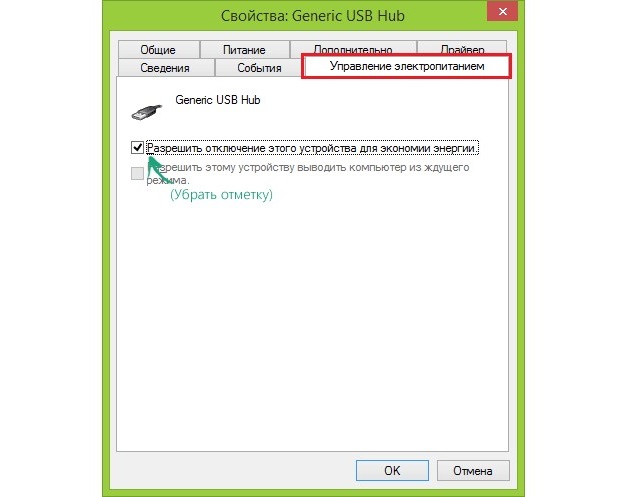
- Yritä asettaa asema takaisin tietokoneeseen ja käyttää sitä. Jos tämä ei auta, käynnistä tietokone uudelleen ja tee sama.
Joissakin tapauksissa auttaa myös virransyötön katkaiseminen yllä kuvatulla tavalla muutamaksi minuutiksi (5 tai 10, ei enempää). Tämän jälkeen sinun on palautettava alkuperäinen laitteistokokoonpano.
Menetelmä numero 4. Vianetsintä
Microsoftilla on oma apuohjelma, joka on suunniteltu etsimään ja korjaamaan kaikenlaisia USB:n kautta toimivan laitteen toimintaan liittyviä virheitä. Sen nimi on Fix It.
Windows 10:ssä se on alun perin sisäänrakennettu järjestelmään, mutta aiemmissa versioissa sinun on mentävä Microsoftin viralliselle verkkosivustolle ja napsautettava "Lataa" -painiketta. Sitten sinulle tarjotaan sopivin apuohjelma.
Kun olet käynnistänyt ladatun tiedoston, sinun tarvitsee vain napsauttaa "Tunnista ongelmat ja asenna korjaukset..." -vaihtoehtoa. Sitten ohjelma löytää automaattisesti kaiken, mikä voi aiheuttaa tällaisen ongelman, ja korjaa sen. Sinun tarvitsee vain tarkkailla, mitä tapahtuu, ja noudattaa ohjeita.

Mitä muuta voit tehdä
Lopuksi, jos mikään yllä olevista ei toimi, voit tehdä seuraavaa:
- Poista vain flash-asema ja aseta se uudelleen. Usein tällainen yksinkertainen ratkaisu auttaa ratkaisemaan monimutkaisen ongelman.
- Aseta se toiseen porttiin. Jos se toimii, on parempi vaihtaa rikkinäinen portti.
- Liitä se toiseen tietokoneeseen.
- Irrota kaikki tietokoneen kaikista USB-porteista ja aseta vain USB-muistitikku ja yritä tehdä tämä eri porteissa.
Jos sinulla on kysyttävää, kirjoita ne alla oleviin kommentteihin.







